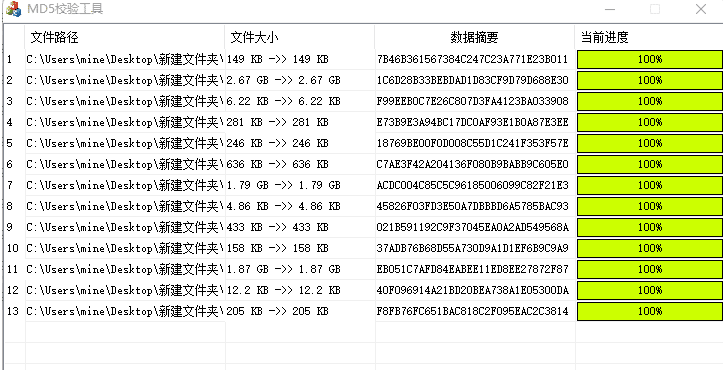| 免费下载 | https://yunyunvip.lanzoub.com/iRE8o26n3lbc |
本文将详细介绍如何一键禁用Win10自带杀毒软件,并探讨相关的注意事项。

方法一:通过设置临时关闭Windows Defender
步骤:
- 打开设置:点击开始菜单,选择“设置”或按下
Win + I快捷键。 - 进入更新和安全:在设置页面中,点击“更新和安全”。
- 选择Windows安全中心:在左侧菜单中选择“Windows安全中心”,然后在右侧点击“打开Windows安全中心”。
- 管理病毒和威胁防护:点击“病毒和威胁防护”设置,在管理设置中找到“实时保护”、“云提供的保护”和“自动提交样本”等选项,将它们关闭即可。
注意事项:
- 此方法仅临时关闭Windows Defender的某些功能,重启后可能会重新启用。
- 关闭实时保护等功能会降低系统对恶意软件的即时防御能力。
方法二:修改注册表禁用Windows Defender
步骤:
- 打开注册表编辑器:按下
Win + R组合键,输入regedit命令,点击确定或回车。 - 定位到相应注册表项:在注册表编辑器中,依次展开到
HKEY_LOCAL_MACHINE\SOFTWARE\Policies\Microsoft\Windows Defender。 - 新建DWORD值:在右侧空白处,右键点击选择“新建”->“DWORD(32位)值”,命名为
DisableAntiSpyware。 - 修改数值:双击
DisableAntiSpyware,将数值修改为1,点击确定。
注意事项:
- 修改注册表具有风险,请确保操作正确,并在修改前备份注册表。
- 此方法适用于Windows 10家庭版用户,非家庭版用户可考虑使用组策略编辑器。
方法三:通过组策略禁用Windows Defender
步骤:
- 打开组策略编辑器:按下
Win + R组合键,输入gpedit.msc命令,打开组策略编辑器。 - 定位到Windows Defender设置:依次展开“计算机配置”->“管理模板”->“Windows组件”->“Microsoft Defender防病毒”。
- 启用关闭策略:在右侧找到“关闭Microsoft Defender防病毒”策略,双击打开,选择“已启用”,点击确定。
注意事项:
- 此方法适用于Windows 10专业版、企业版等非家庭版用户。
- 在更改组策略之前,请确保禁用Windows安全中心的篡改保护,否则可能无法成功关闭Windows Defender。
注意事项与总结
- 安全考虑:禁用Windows Defender可能会使计算机面临更高的安全风险,请确保您有其他可靠的安全措施来保护系统。
- 性能优化:在某些情况下,禁用Windows Defender可能有助于提升系统性能,但请权衡安全与性能之间的关系。
- 备份与恢复:在进行任何系统更改之前,请确保有相应的备份,以便在出现问题时能够恢复系统。
总之,一键禁用Win10自带杀毒软件虽然简单,但用户需要充分了解其潜在的风险和后果。在决定禁用之前,请仔细考虑您的安全需求和系统配置。如果您是高级用户,并熟悉注册表和组策略编辑器的操作,那么以上方法将是有效的选择。对于一般用户来说,建议保持Windows Defender的启用状态,并定期更新其病毒库和定义文件,以确保系统的安全。
未经允许不得转载:云人脉 » 一键禁用Win10自带杀毒软件:操作指南与注意事项

 云人脉
云人脉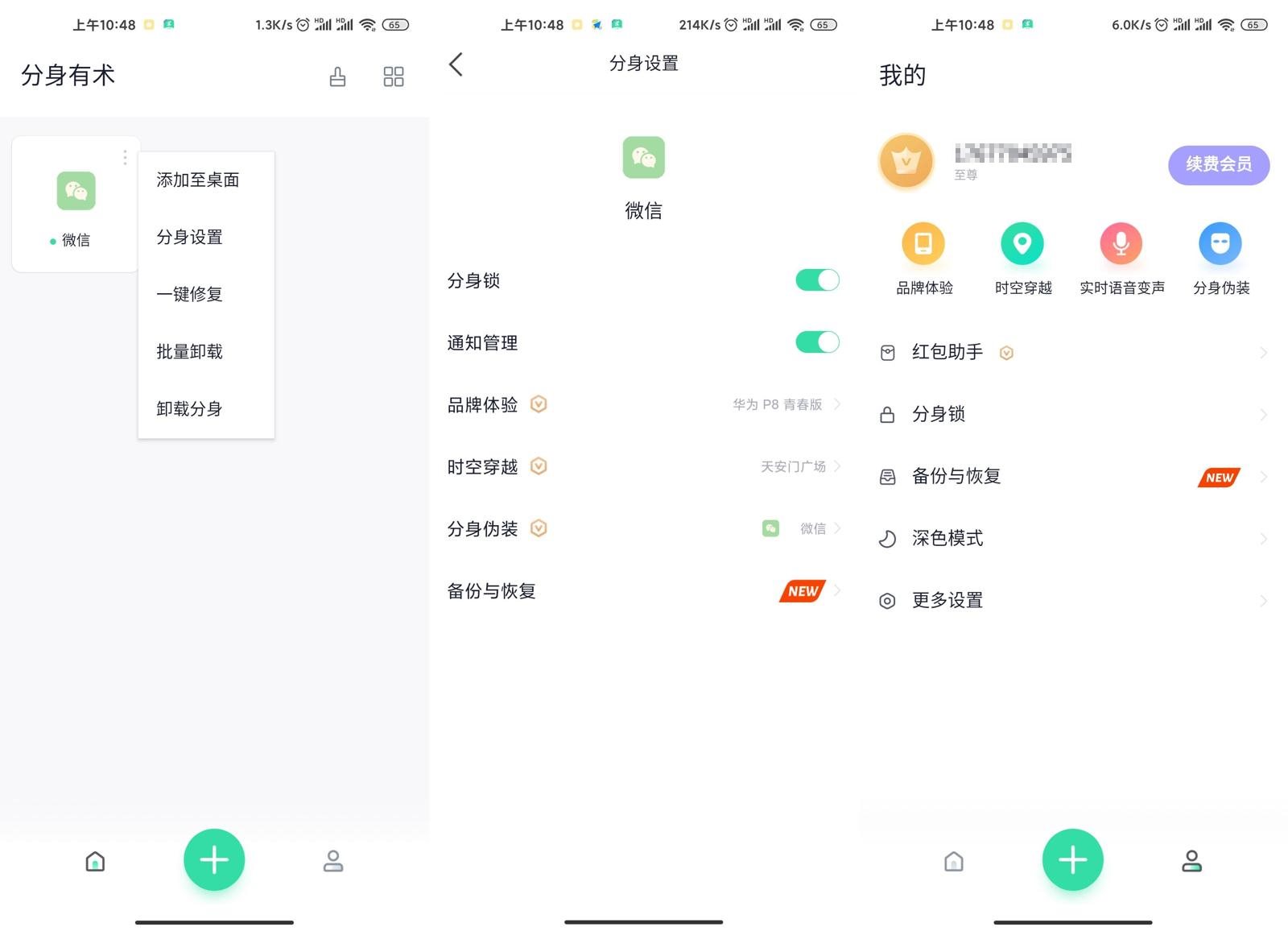 分身有术Pro 3.49.0 会员版
分身有术Pro 3.49.0 会员版 电脑微信低版本修复工具:全面解析与操作指
电脑微信低版本修复工具:全面解析与操作指 豪迪QQ群发器去广告版
豪迪QQ群发器去广告版 window端口映射工具
window端口映射工具